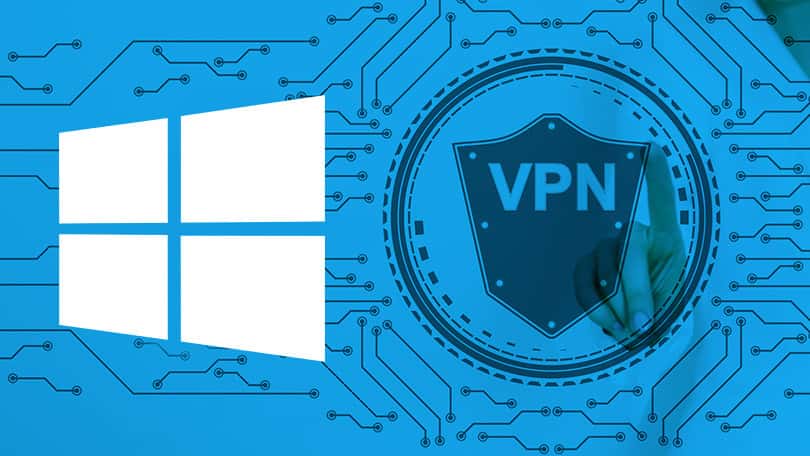يتضمن Windows 10 ميزة تنزيل نظير إلى نظير للتحديثات وتطبيقات المتجر. بشكل افتراضي ، سيستخدم Windows تلقائيًا اتصال الإنترنت للكمبيوتر الخاص بك لتحميل التحديثات ووضعها في مجلد temp إلى حين إكمال جميع التحديثات.
ولكن قد يسبب خطأ في تحديث تطبيقات المتجر إلى تحميل التحديث مرارا وتكرارا مما يتسبب في تعبئة مجلد temp بسرعة مع ملفات AppXDeploymentServer و AppXPackaging ومن أجل حل هذه المشكلة يجب حذف جميع تطبيقات Windows الإفتراضية وإعادة تثبيتها.
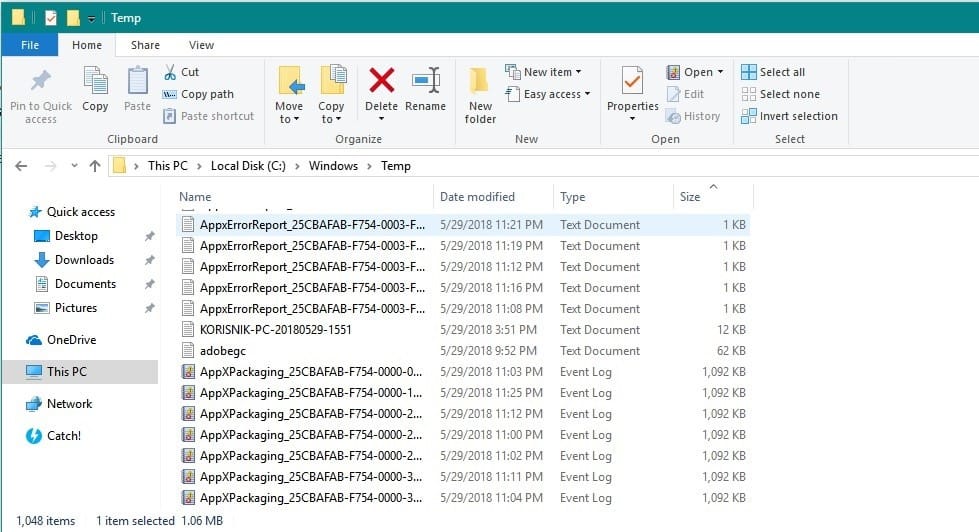
حيث يأتي نظام التشغيل Windows 10 مزودًا بمجموعة من التطبيقات التي قد تجدها مفيدة ، وعدد قليل من التطبيقات التي قد لا تحتاج إليها على الإطلاق. لسوء الحظ ، لا يريد Windows 10 إلغاء تثبيت التطبيقات العامة مثل Money والخرائط والأشخاص. لكن هذا لا يعني أنه لا يمكنك استخدام القليل من البراعة لحذفها.
أولاً ، فكر قبل أن تقوم بإلغاء تثبيت هذه التطبيقات ، لأن إزالة Bing News قد تشل قدرة Cortana على تسليم قصصك ، وقد يؤدي إزالة أجهزة الإنذار والساعة إلى كسر قدرة المساعد الرقمي على تعيين التذكيرات. إذا أدى حذف أحد التطبيقات إلى حدوث مثل هذه النتيجة غير المقصودة ، فقد قمناأيضًا بوضع تعليمات حول كيفية استعادة جميع التطبيقات.
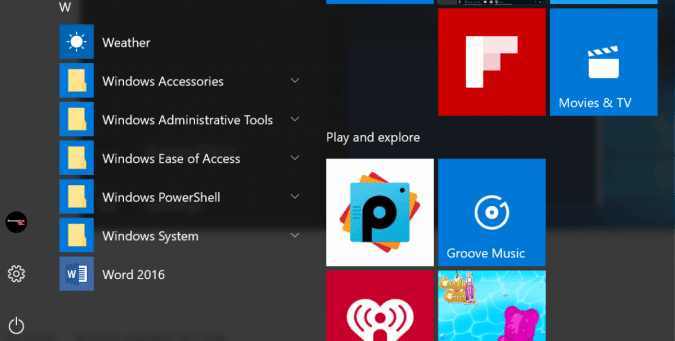
لا تشغل التطبيقات الإفتراضية مساحة تخزينية كبيرة ولكن حدوث خطأ بها قد يؤدي إلى تحميل التحديثات بشكل لا نهائي، لذا تذكر أنك تريد إزالتها بدقة لترتيب عرض جميع التطبيقات في قائمة البداية. لاحظ أيضًا أنه لا يمكن إزالة دعم جهات الاتصال و Cortana و Edge و Windows Feedback.
كيفية إلغاء تثبيت التطبيقات المدمجة في Windows 10
قبل إلغاء تثبيت التطبيقات أو استعادتها ، تأكد من عدم تشغيل أي برامج أخرى جنب الى جانب مع Windows PowerShell.
1. انقر فوق حقل البحث Cortana.
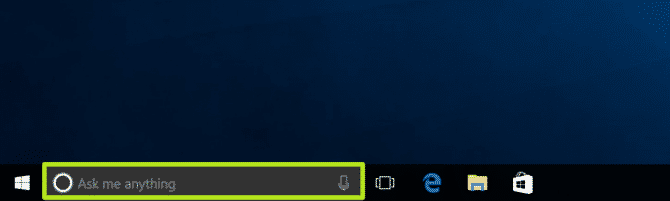
2. اكتب “Powershell” في الحقل.
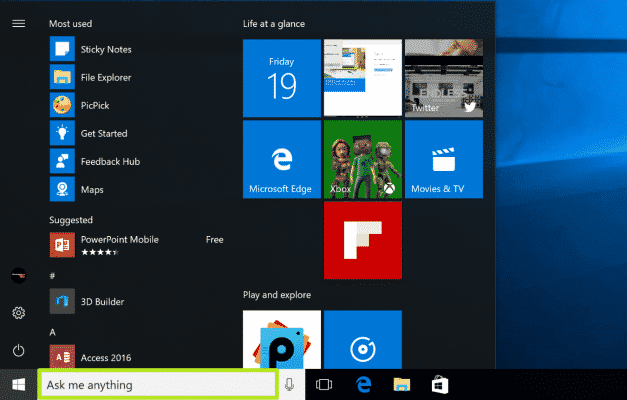
3. انقر بزر الماوس الأيمن فوق “Windows PowerShell”.
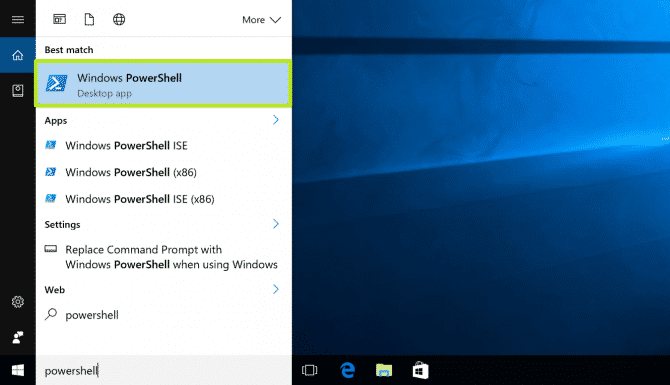
4. حدد تشغيل كمسؤول.
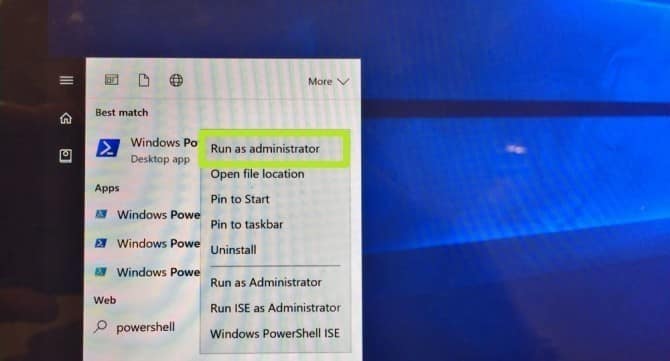
5. انقر فوق نعم.
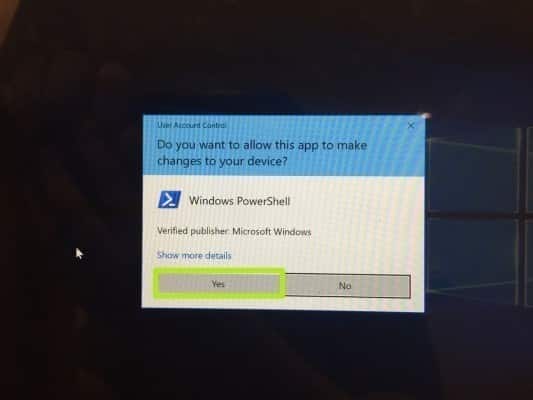
6. أدخل أمرًا من القائمة أدناه للبرنامج الذي ترغب في إلغاء تثبيته. من الأفضل إلغاء تثبيت جميع التطبيقات لأنك لا تعلم أي تطبيق هو المسبب لتلك المشكلة.
فيما يلي قائمة الأوامر:
3D Builder: Get-AppxPackage *3dbuilder* | Remove-AppxPackage Alarms and Clock: Get-AppxPackage *windowsalarms* | Remove-AppxPackage Calculator: Get-AppxPackage *windowscalculator* | Remove-AppxPackage Calendar and Mail: Get-AppxPackage *windowscommunicationsapps* | Remove-AppxPackage Camera: Get-AppxPackage *windowscamera* | Remove-AppxPackage Get Office: Get-AppxPackage *officehub* | Remove-AppxPackage Get Skype: Get-AppxPackage *skypeapp* | Remove-AppxPackage Get Started: Get-AppxPackage *getstarted* | Remove-AppxPackage Groove Music: Get-AppxPackage *zunemusic* | Remove-AppxPackage Maps: Get-AppxPackage *windowsmaps* | Remove-AppxPackage Microsoft Solitaire Collection: Get-AppxPackage *solitairecollection* | Remove-AppxPackage Money: Get-AppxPackage *bingfinance* | Remove-AppxPackage Movies & TV: Get-AppxPackage *zunevideo* | Remove-AppxPackage News: Get-AppxPackage *bingnews* | Remove-AppxPackage OneNote: Get-AppxPackage *onenote* | Remove-AppxPackage People: Get-AppxPackage *people* | Remove-AppxPackage Phone Companion: Get-AppxPackage *windowsphone* | Remove-AppxPackage Photos: Get-AppxPackage *photos* | Remove-AppxPackage Store: Get-AppxPackage *windowsstore* | Remove-AppxPackage Sports: Get-AppxPackage *bingsports* | Remove-AppxPackage Voice Recorder: Get-AppxPackage *soundrecorder* | Remove-AppxPackage Weather: Get-AppxPackage *bingweather* | Remove-AppxPackage Xbox: Get-AppxPackage *xboxapp* | Remove-AppxPackage
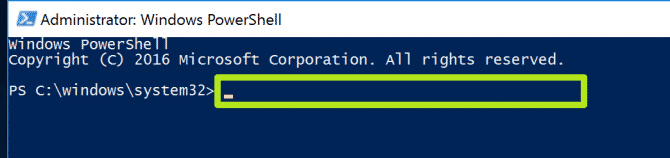
7. انقر فوق Enter. كرر الخطوتين 6 و 7 حسب الضرورة للتطبيقات التي تريد إزالتها.
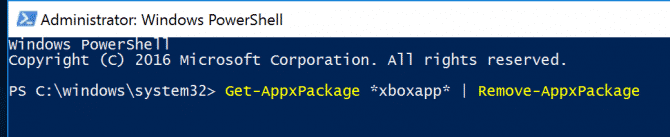
لقد قمت بحذف تطبيقات من Windows ، وقمت بمسحها من قائمة “ابدأ”.
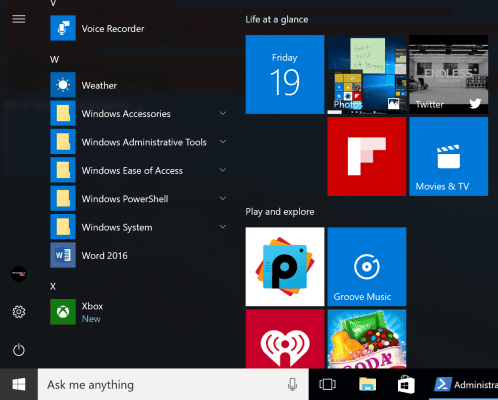
كيفية استعادة تطبيقات Windows 10 المدمجة
تذكر أنه ليس لديك أي تطبيقات مفتوحة بخلاف Windows PowerShell.
1. اتبع الخطوات من 1 إلى 5 في الإرشادات السابقة.
2. اكتب النص أدناه ثم اضغط على Enter.
Get-AppxPackage -AllUsers| Foreach {Add-AppxPackage -DisableDevelopmentMode -Register “$($_.InstallLocation)\AppXManifest.xml”}

لقد قمت باستعادة التطبيقات التي قمت بحذفها!
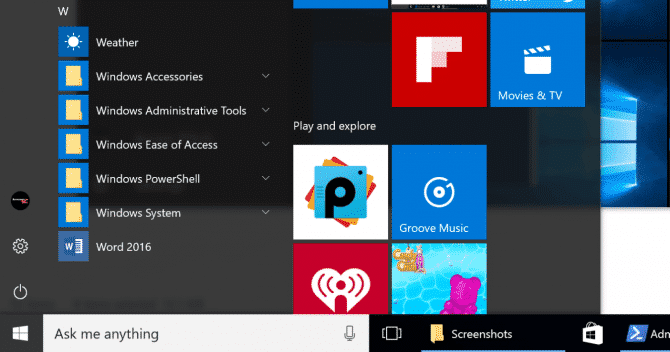
الآن يمكن التحقق من أنه لا يتم تعبئة مجلد temp بسرعة مع ملفات AppXDeploymentServer و AppXPackaging.